使用系统信息工具
为了使Windows正常运行,它必须在幕后维护大量信息。例如,它需要知道系统中安装了哪些设备,这些设备的功能是什么,如何访问这些功能以及如何与设备通信。大多数计算机中有数十种设备(硬盘驱动器控制器,视频控制器,USB端口,鼠标,键盘等),快速跟踪的详细信息数量令人难以置信。
如果要获取Windows对系统中各种设备的了解的全部详细信息,最简单的方法是使用系统信息工具。您可以通过跳到“控制面板”中,单击“系统和安全性” |“显示”来显示此工具。单击管理工具,然后双击系统信息。您很快就会看到“系统信息”对话框。 (请参见图1。)
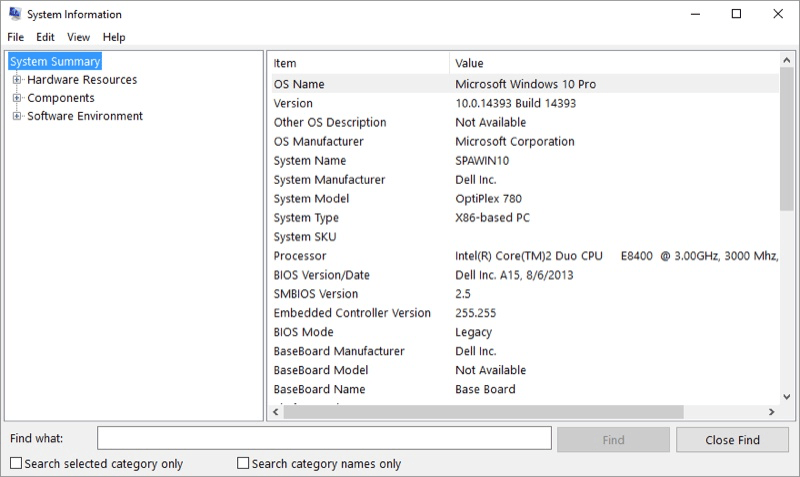
图1.“系统信息”对话框。
系统信息对话框中显示的实际信息因系统而异,这是有意义的,因为每个系统都是唯一的。但是,该信息分为三个主要区域:
硬件资源,组件和软件环境。这三个区域显示在“系统信息”对话框的左侧。
要浏览Windows维护的有关系统的信息,只需使用对话框左侧的控件即可。单击一个加号,并扩大区域。单击减号,该区域将折叠。
如果需要,还可以使用对话框底部的“查找内容”框来查找一些信息。
在“系统信息”对话框中进行一些浏览,您的眼睛可能会很快变得呆滞,细节量可能会令人不知所措。但是,如果您要解决出现的问题,那么可以很方便地使用这些细节。这些信息可以帮助您解决问题,或者通过将正确的提示传达给技术人员,他或她可以帮助您确定问题的解决方案。
本技巧(13122)适用于Windows 7、8和10。